Comment installer la version compressée du package MySQL ?
MySQL est une base de données petite et exquise mais puissante qui est très populaire actuellement. Cependant, le package d'installation fourni par le site officiel a deux formats, l'un au format msi et l'autre au format zip. De nombreuses personnes décompressent le format zip et constatent qu'il n'y a pas de setup.exe. Elles sont confuses face à un tas de fichiers et ne savent pas comment l'installer. L'article suivant vous le présentera, j'espère qu'il vous sera utile.

Étapes pour installer la version du package compressé Mysql :
1. Téléchargez le fichier du package compressé MySQL. .
Adresse de téléchargement : http://dev.mysql.com/downloads/mysql/
①Sélectionnez la version mysql correspondante : comme indiqué
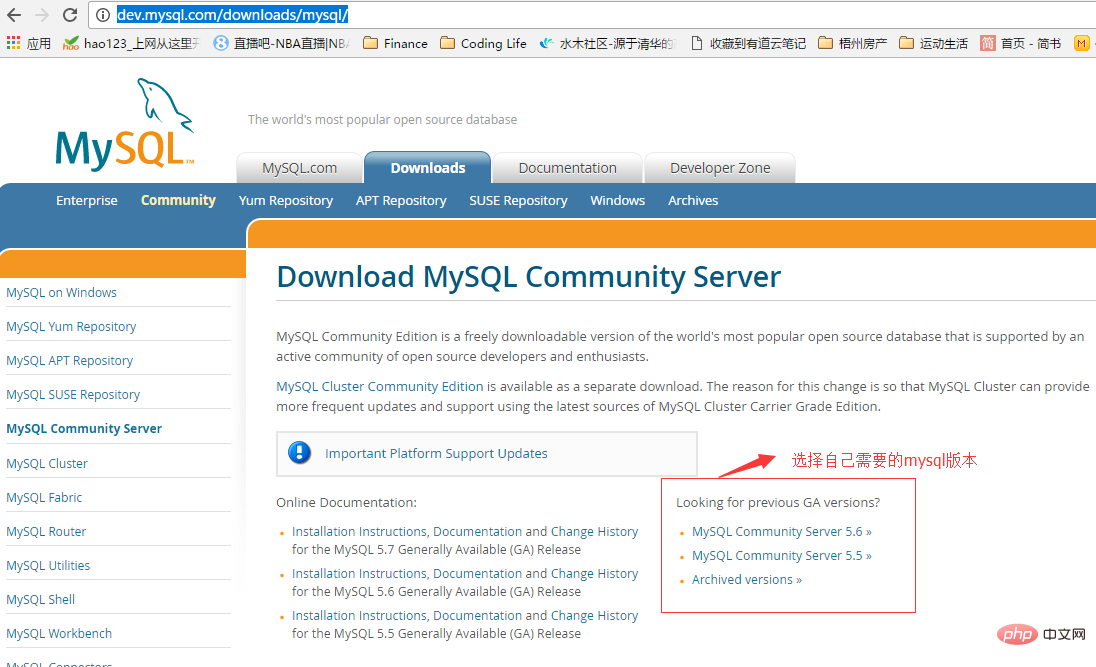
②Sélectionnez la version correspondante en fonction du système informatique, cliquez sur Télécharger pour accéder à la page de saut pour le téléchargement sans connexion (c'est-à-dire pas besoin de s'inscrire et de se connecter sur le site Web) : comme le montrent la figure 1 et la figure 2
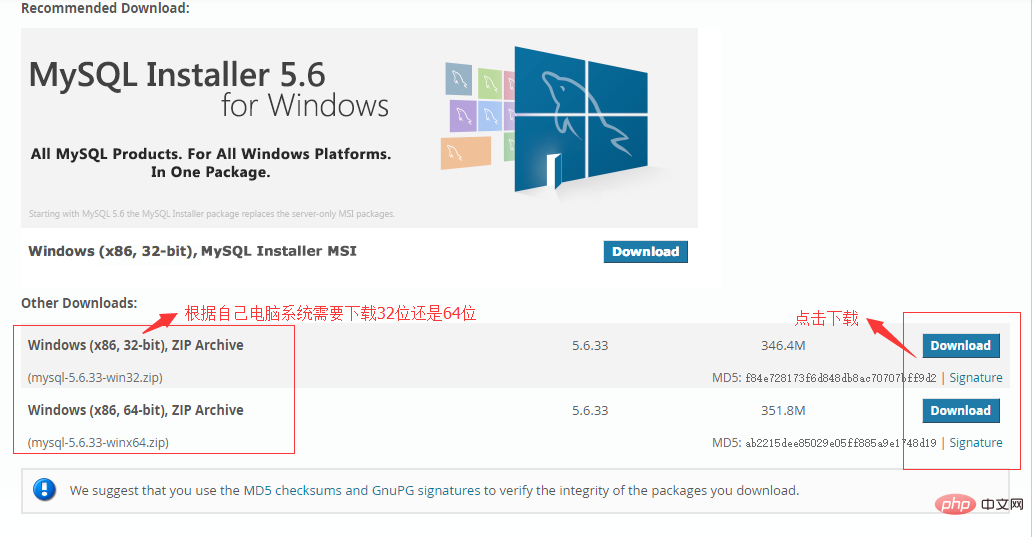
Cliquez sur "Non merci, lancez simplement mon téléchargement." pour commencer le téléchargement
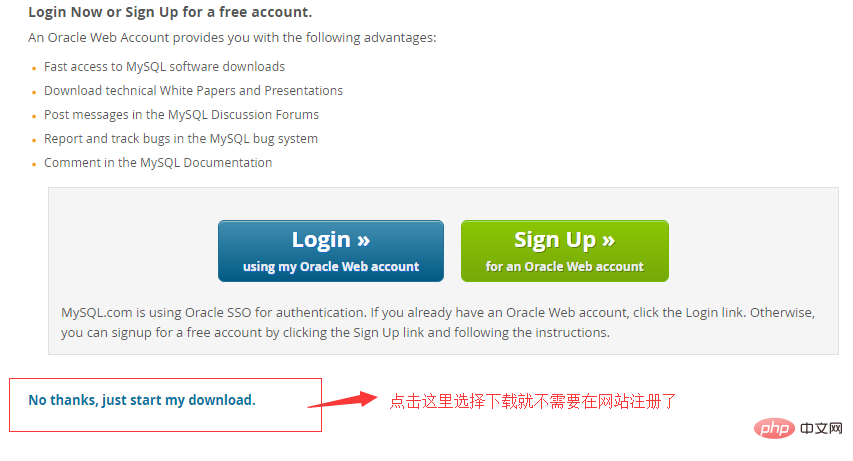
2. Décompressez et installez le package compressé.
Le package d'installation au format zip doit être décompressé par vous-même. Après décompression, MySQL peut effectivement être utilisé, mais il doit être configuré.
Après la décompression, vous devez placer le dossier dans un emplacement approprié, vous pouvez le placer où vous le souhaitez. Exemple : placez le dossier dans le chemin de D:mysql, structure de répertoires : D:mysqlmysql-5.6.33-winx64.
1. Configurez le fichier my.ini.
Dans D:mysqlmysql-5.6.33-winx64 (notez que ce répertoire doit être le même que votre propre répertoire. J'ai téléchargé la version 5.6 ici. Si vous avez téléchargé la version 5.5, ce répertoire n'est pas Créer un nouveau fichier de configuration dans le même répertoire, nommé my.ini, puis copiez le code de configuration suivant dans my.ini (le chemin dans le code doit être remplacé par votre propre chemin de stockage de fichiers). Comme indiqué sur l'image :
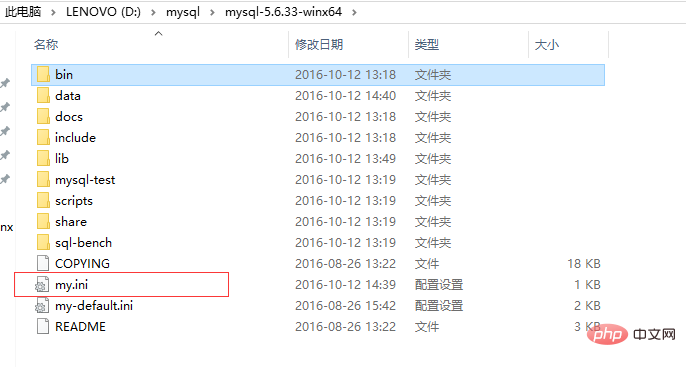
Code :
[mysql] # 设置mysql客户端默认字符集 default-character-set=utf8 [mysqld] #设置3306端口 port = 3306 # 设置mysql的安装目录 basedir=D:\mysql\mysql-5.6.33-winx64 # 设置mysql数据库的数据的存放目录 datadir=D:\mysql\mysql-5.6.33-winx64\data # 允许最大连接数 max_connections=200 # 服务端使用的字符集默认为8比特编码的latin1字符集 character-set-server=utf8 # 创建新表时将使用的默认存储引擎 default-storage-engine=INNODB
2. Installez le service mysql :
Exécutez en tant qu'administrateur Recherchez ce cmd.exe dans le répertoire C:WindowsSystem32. Notez que vous devez l'exécuter en tant qu'administrateur, sinon l'installation échouera.
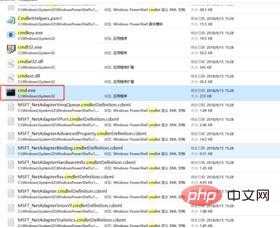
Après avoir ouvert la fenêtre cmd en tant qu'administrateur, basculez le répertoire vers le répertoire bin où vous avez décompressé le fichier, puis entrez mysqld install et appuyez sur Entrée pour l'exécuter. est mysqld. Pas mysql. Entrez simplement la commande dans mon image directement dans cmd. Comme le montre l'image :
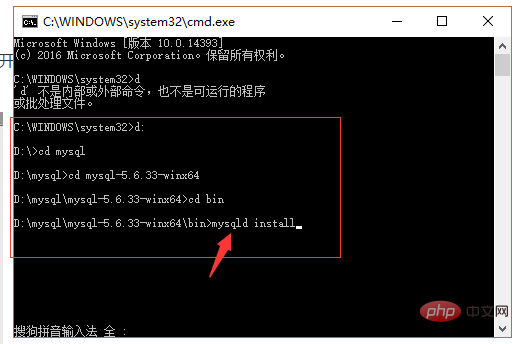
L'installation est réussie. Comme le montre l'image :
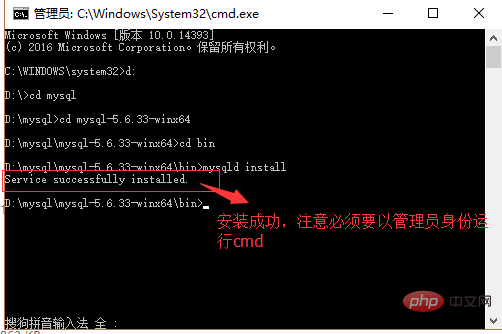
Après l'installation. réussit, quelqu'un entre directement mysql -uroot Après -p puis appuie sur Entrée, il indique toujours que la base de données ne peut pas être connectée. Pourquoi est-ce ? En effet, après avoir installé MySQL avec succès, vous devez activer le service MySQL avant de pouvoir l'utiliser.
3. Démarrez le service MySQL.
①Panneau de configuration-"Outils de gestion-"Services-"mysql-"Démarrer.
À ce stade, vous pouvez utiliser le service mysql. Après l'installation, si une erreur 1066 se produit pendant le processus de démarrage, cela est dû à un problème avec la configuration de my.ini. Faites attention à voir si le chemin dans my.ini a été modifié par votre propre chemin.
Lorsque vous entrez la commande mysql -uroot -p pour vous connecter à la base de données, vous serez invité à saisir un mot de passe. Le mot de passe root est vide par défaut. Appuyez simplement sur Entrée.
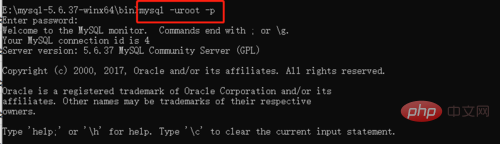
Ce qui précède est le contenu détaillé de. pour plus d'informations, suivez d'autres articles connexes sur le site Web de PHP en chinois!

Outils d'IA chauds

Undresser.AI Undress
Application basée sur l'IA pour créer des photos de nu réalistes

AI Clothes Remover
Outil d'IA en ligne pour supprimer les vêtements des photos.

Undress AI Tool
Images de déshabillage gratuites

Clothoff.io
Dissolvant de vêtements AI

AI Hentai Generator
Générez AI Hentai gratuitement.

Article chaud

Outils chauds

Bloc-notes++7.3.1
Éditeur de code facile à utiliser et gratuit

SublimeText3 version chinoise
Version chinoise, très simple à utiliser

Envoyer Studio 13.0.1
Puissant environnement de développement intégré PHP

Dreamweaver CS6
Outils de développement Web visuel

SublimeText3 version Mac
Logiciel d'édition de code au niveau de Dieu (SublimeText3)

Sujets chauds
 1358
1358
 52
52
 Compétences de traitement de structures de données volumineuses de PHP
May 08, 2024 am 10:24 AM
Compétences de traitement de structures de données volumineuses de PHP
May 08, 2024 am 10:24 AM
Compétences en matière de traitement de la structure des Big Data : Chunking : décomposez l'ensemble de données et traitez-le en morceaux pour réduire la consommation de mémoire. Générateur : générez des éléments de données un par un sans charger l'intégralité de l'ensemble de données, adapté à des ensembles de données illimités. Streaming : lisez des fichiers ou interrogez les résultats ligne par ligne, adapté aux fichiers volumineux ou aux données distantes. Stockage externe : pour les ensembles de données très volumineux, stockez les données dans une base de données ou NoSQL.
 Comment utiliser la sauvegarde et la restauration MySQL en PHP ?
Jun 03, 2024 pm 12:19 PM
Comment utiliser la sauvegarde et la restauration MySQL en PHP ?
Jun 03, 2024 pm 12:19 PM
La sauvegarde et la restauration d'une base de données MySQL en PHP peuvent être réalisées en suivant ces étapes : Sauvegarder la base de données : Utilisez la commande mysqldump pour vider la base de données dans un fichier SQL. Restaurer la base de données : utilisez la commande mysql pour restaurer la base de données à partir de fichiers SQL.
 Comment optimiser les performances des requêtes MySQL en PHP ?
Jun 03, 2024 pm 08:11 PM
Comment optimiser les performances des requêtes MySQL en PHP ?
Jun 03, 2024 pm 08:11 PM
Les performances des requêtes MySQL peuvent être optimisées en créant des index qui réduisent le temps de recherche d'une complexité linéaire à une complexité logarithmique. Utilisez PreparedStatements pour empêcher l’injection SQL et améliorer les performances des requêtes. Limitez les résultats des requêtes et réduisez la quantité de données traitées par le serveur. Optimisez les requêtes de jointure, notamment en utilisant des types de jointure appropriés, en créant des index et en envisageant l'utilisation de sous-requêtes. Analyser les requêtes pour identifier les goulots d'étranglement ; utiliser la mise en cache pour réduire la charge de la base de données ; optimiser le code PHP afin de minimiser les frais généraux.
 Comment insérer des données dans une table MySQL en utilisant PHP ?
Jun 02, 2024 pm 02:26 PM
Comment insérer des données dans une table MySQL en utilisant PHP ?
Jun 02, 2024 pm 02:26 PM
Comment insérer des données dans une table MySQL ? Connectez-vous à la base de données : utilisez mysqli pour établir une connexion à la base de données. Préparez la requête SQL : Écrivez une instruction INSERT pour spécifier les colonnes et les valeurs à insérer. Exécuter la requête : utilisez la méthode query() pour exécuter la requête d'insertion en cas de succès, un message de confirmation sera généré.
 Comment créer une table MySQL en utilisant PHP ?
Jun 04, 2024 pm 01:57 PM
Comment créer une table MySQL en utilisant PHP ?
Jun 04, 2024 pm 01:57 PM
La création d'une table MySQL à l'aide de PHP nécessite les étapes suivantes : Connectez-vous à la base de données. Créez la base de données si elle n'existe pas. Sélectionnez une base de données. Créer un tableau. Exécutez la requête. Fermez la connexion.
 Comment utiliser les procédures stockées MySQL en PHP ?
Jun 02, 2024 pm 02:13 PM
Comment utiliser les procédures stockées MySQL en PHP ?
Jun 02, 2024 pm 02:13 PM
Pour utiliser les procédures stockées MySQL en PHP : Utilisez PDO ou l'extension MySQLi pour vous connecter à une base de données MySQL. Préparez l'instruction pour appeler la procédure stockée. Exécutez la procédure stockée. Traitez le jeu de résultats (si la procédure stockée renvoie des résultats). Fermez la connexion à la base de données.
 Comment corriger les erreurs mysql_native_password non chargé sur MySQL 8.4
Dec 09, 2024 am 11:42 AM
Comment corriger les erreurs mysql_native_password non chargé sur MySQL 8.4
Dec 09, 2024 am 11:42 AM
L'un des changements majeurs introduits dans MySQL 8.4 (la dernière version LTS en 2024) est que le plugin « MySQL Native Password » n'est plus activé par défaut. De plus, MySQL 9.0 supprime complètement ce plugin. Ce changement affecte PHP et d'autres applications
 La différence entre la base de données Oracle et MySQL
May 10, 2024 am 01:54 AM
La différence entre la base de données Oracle et MySQL
May 10, 2024 am 01:54 AM
La base de données Oracle et MySQL sont toutes deux des bases de données basées sur le modèle relationnel, mais Oracle est supérieur en termes de compatibilité, d'évolutivité, de types de données et de sécurité ; tandis que MySQL se concentre sur la vitesse et la flexibilité et est plus adapté aux ensembles de données de petite et moyenne taille. ① Oracle propose une large gamme de types de données, ② fournit des fonctionnalités de sécurité avancées, ③ convient aux applications de niveau entreprise ; ① MySQL prend en charge les types de données NoSQL, ② a moins de mesures de sécurité et ③ convient aux applications de petite et moyenne taille.




